إصلاح صور Google غير قادر على حفظ التغييرات
نشرت: 2022-09-07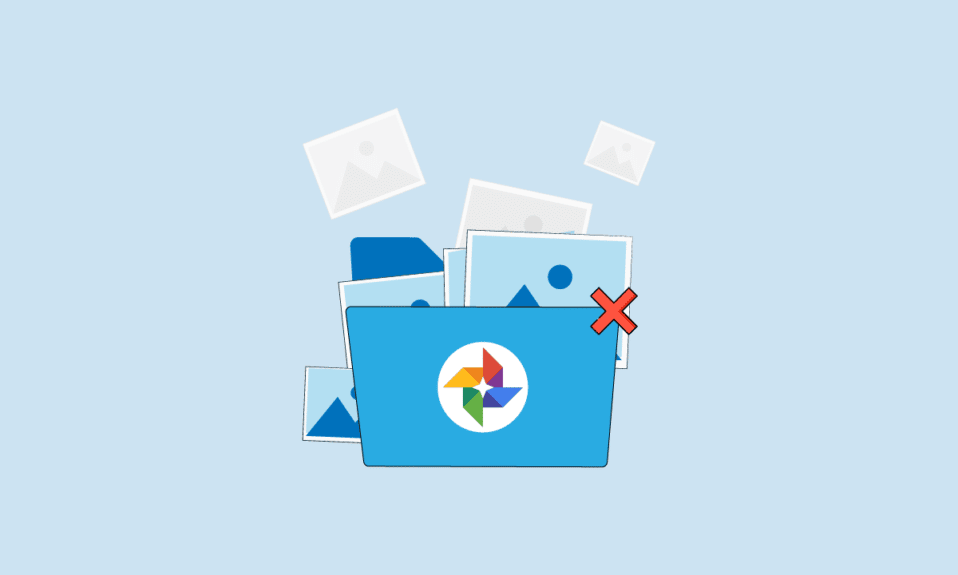
صور Google هي تطبيق لتخزين الوسائط على الهاتف المحمول. تم تطوير التطبيق بواسطة Google لأنظمة android و IOS وحتى للويب. يمكن للمستخدمين الوصول إلى الصور ومقاطع الفيديو الخاصة بهم ، ويمكنهم أيضًا تعديل وتنظيم ملفات الوسائط هذه باستخدام تطبيق صور Google. نظرًا لوجود العديد من الأخطاء في بعض الأحيان ، يمكن للمستخدمين جعل صور Google غير قادرة على حفظ التغييرات أثناء استخدام تطبيق صور Google. يحدث هذا الخطأ عندما يقوم المستخدمون بتعديل صورهم في صور Google ثم يجتمعون مع خطأ لا يمكن لـ Google حفظ التغييرات. يحدث هذا الخطأ الشائع عادةً بسبب مشكلات التخزين وذاكرة التخزين المؤقت. في هذا الدليل ، سنناقش سبب عدم حفظ صور Google على جهازك وكيفية إصلاح هذه المشكلات.
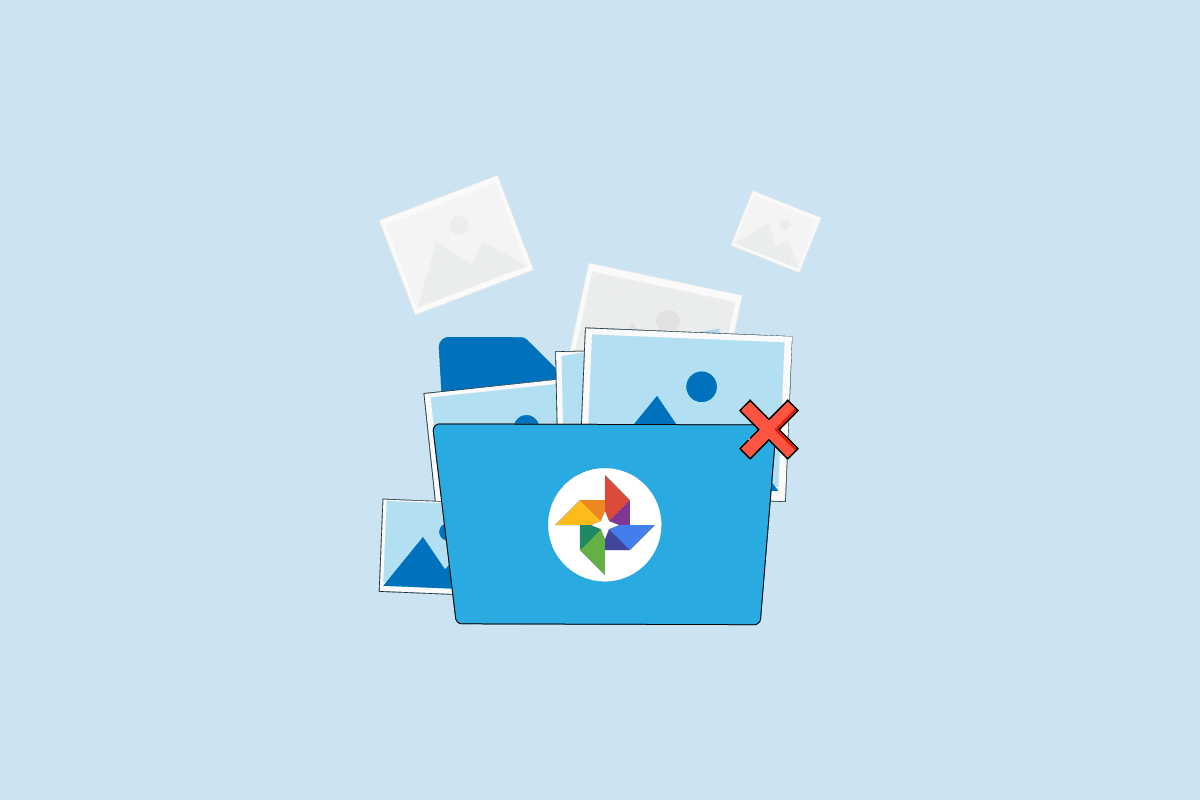
محتويات
- كيفية إصلاح صور Google غير قادر على حفظ التغييرات
- الطريقة الأولى: إعادة تشغيل الجهاز
- الطريقة الثانية: تحديث تطبيق صور Google
- الطريقة الثالثة: فرض إيقاف تطبيق صور Google
- الطريقة الرابعة: امسح ذاكرة التخزين المؤقت لصور Google
- الطريقة الخامسة: تعديل إعدادات التخزين
- الطريقة 6: إعادة تركيب بطاقة SD
- الطريقة السابعة: نقل الصور إلى ذاكرة الهاتف
- الطريقة الثامنة: تمكين استخدام بيانات الخلفية
- الطريقة 9: تعطيل قيود الخلفية
- الطريقة 10: إعادة ضبط المصنع للجهاز
كيفية إصلاح صور Google غير قادر على حفظ التغييرات
يمكن أن تكون هناك أسباب متعددة لهذه الأخطاء ؛ بعض الأخطاء المحتملة مذكورة أدناه.
- الأخطاء والأخطاء في التطبيق هي الأسباب الأكثر شيوعًا لأخطاء صور Google
- يمكن أن تتسبب بيانات ذاكرة التخزين المؤقت الزائدة المخزنة في التطبيق أيضًا في حدوث العديد من الأخطاء بما في ذلك عدم القدرة على حفظ خطأ الملف
- يمكن أن تتسبب مشكلات تخزين الهاتف أيضًا في حدوث هذا الخطأ
- يمكن أن تتسبب بطاقات SD التالفة والتكوين غير الصحيح لبطاقة SD أيضًا في حدوث خطأ في صور Google
سيناقش الدليل التالي طرق حل مشاكل صور Google التي يتعذر عليها حفظ التغييرات.
ملاحظة: نظرًا لأن الهواتف الذكية لا تحتوي على نفس خيار الإعدادات ، وهي تختلف من مصنع لآخر ، لذلك تأكد من الإعدادات الصحيحة قبل تغيير أي منها. الطرق التالية مأخوذة من هاتف Moto G60 الذكي.
الطريقة الأولى: إعادة تشغيل الجهاز
غالبًا ما تكون أخطاء صور Google مؤقتة وتنتج عن تأخر جهازك. يمكن أن يرتبط التأخر بفشل نظام التشغيل. يمكنك إصلاح هذا الخطأ ببساطة عن طريق إعادة تشغيل هاتفك الذكي.
1. اضغط مع الاستمرار على زر الطاقة وانتظر حتى تظهر " خيارات الطاقة ".
2. حدد خيار إعادة التشغيل .
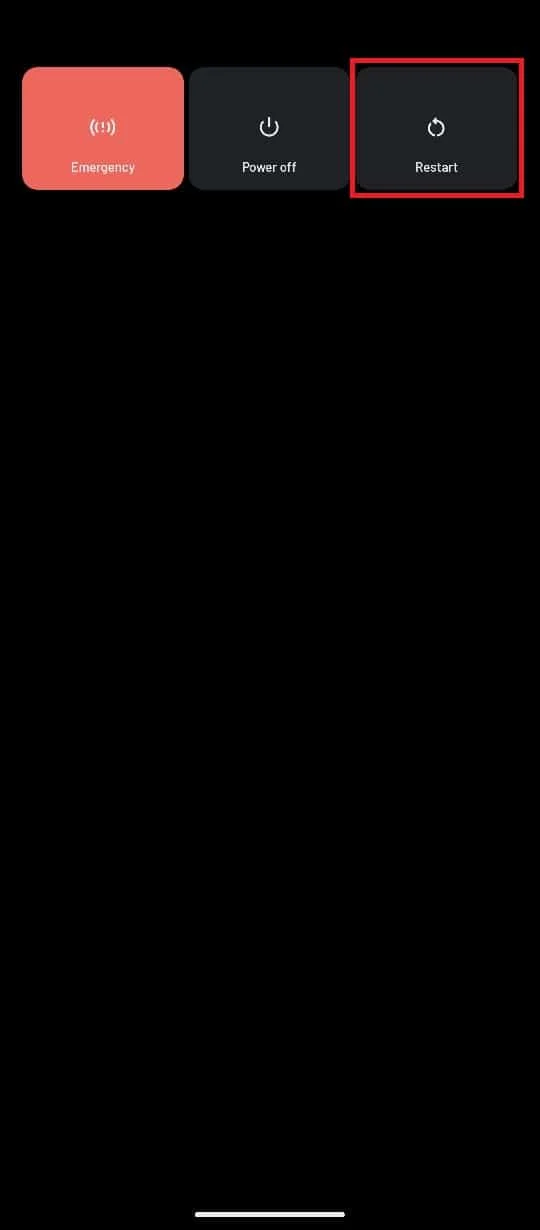
الطريقة الثانية: تحديث تطبيق صور Google
تواصل Google تقديم تحديثات جديدة لصور Google ، فمن المهم تحسين تجربة المستخدم وإزالة الأخطاء من الإصدار السابق. إذا لم تقم بتحديث تطبيق صور Google الخاص بك منذ وقت طويل ، فيجب أن تفكر في تحديث التطبيق لحل مشاكل صور Google التي يتعذر عليها حفظ التغييرات. يمكن أن يجيب تحديث التطبيق على السؤال عن سبب عدم حفظ صور Google للملفات.
1. افتح متجر Google Play على جهازك.
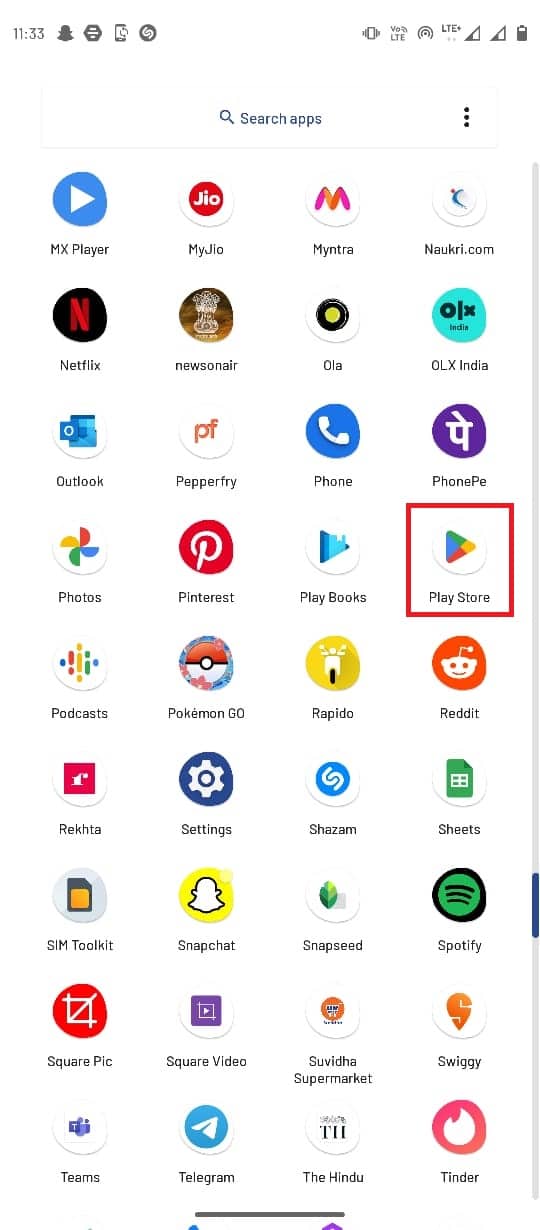
2. ابحث عن صور Google من شريط البحث.
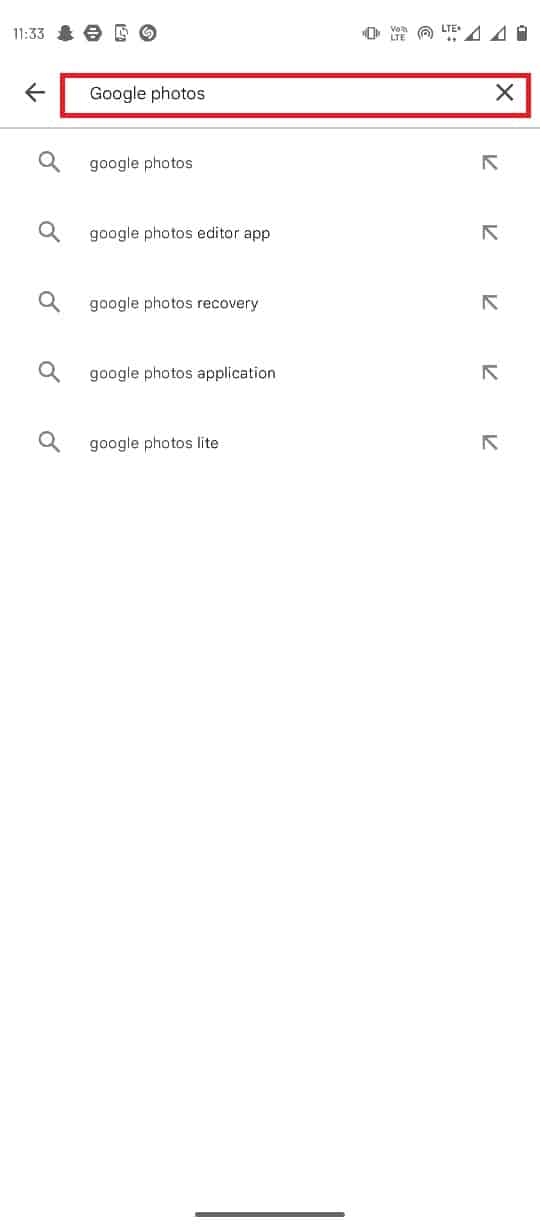
3. حدد صور Google من نتائج البحث واضغط على زر التحديث .

4. بمجرد الانتهاء من التحديث ، يجب أن يكون التطبيق الخاص بك جيدًا للاستخدام.
اقرأ أيضًا: إصلاح صور Google وعدم تحميل الصور على Android
الطريقة الثالثة: فرض إيقاف تطبيق صور Google
إذا كان الخطأ ناتجًا عن الأخطاء والتأخيرات في تطبيق صور Google ، فيمكنك محاولة إصلاح ذلك عن طريق إجبار صور Google على التوقف عن التشغيل ثم إعادة تشغيل التطبيق.
1. انتقل إلى إعدادات جهازك.
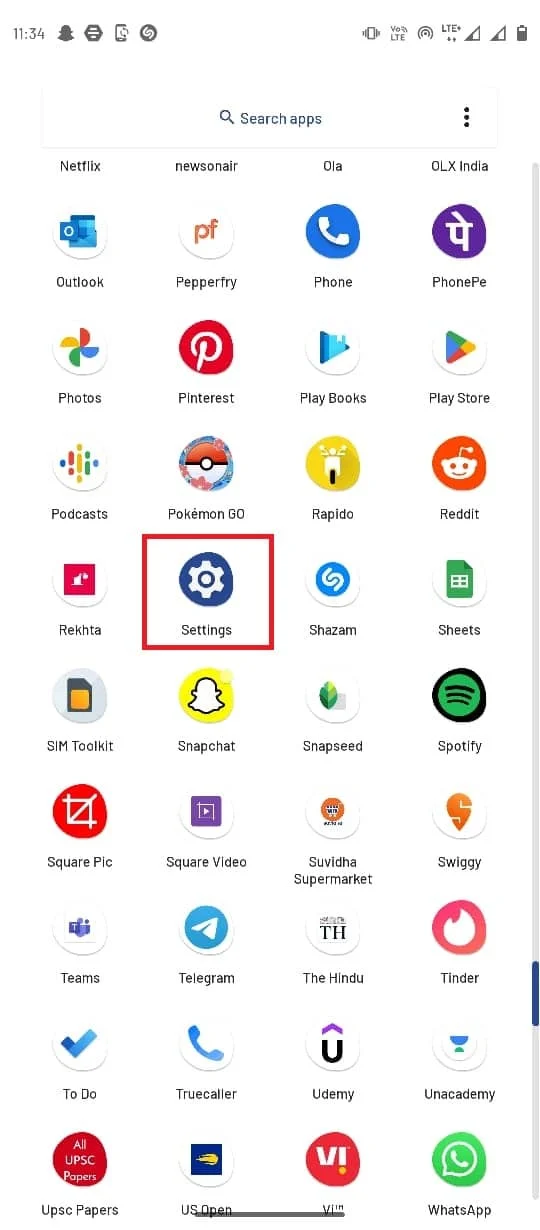
2. في الإعدادات ، انقر فوق التطبيقات والإشعارات .
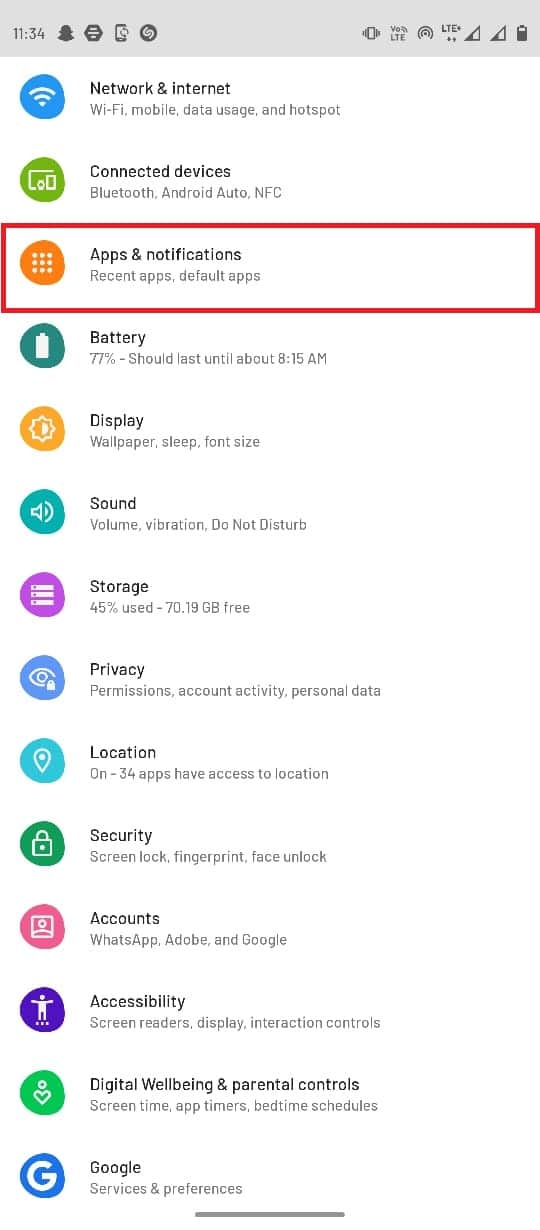
3. اضغط على خيار عرض جميع 143 تطبيقًا .
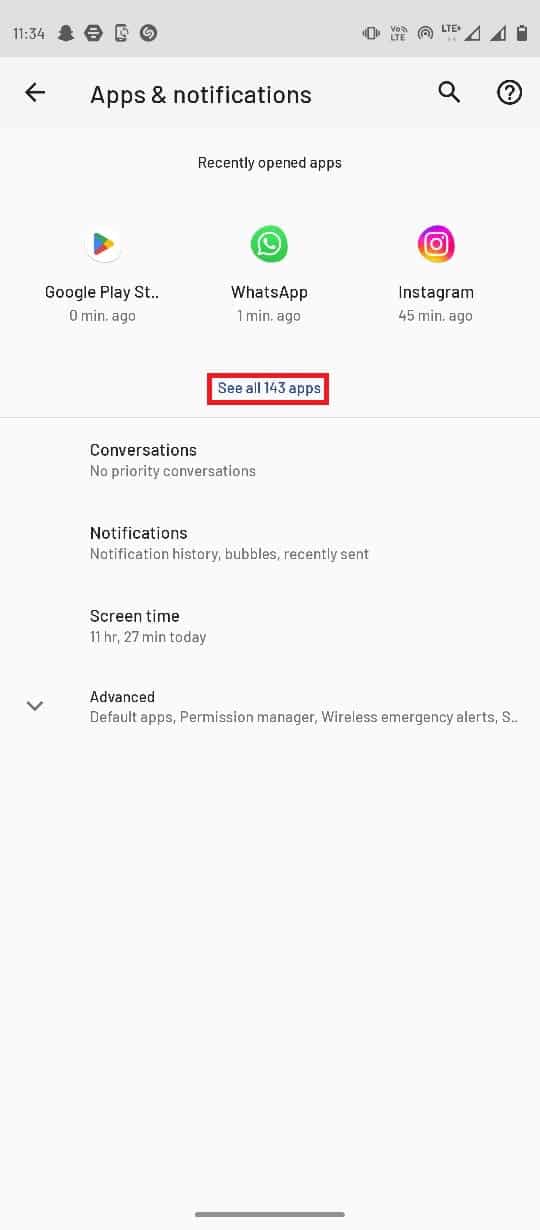
4. حدد تطبيق الصور .
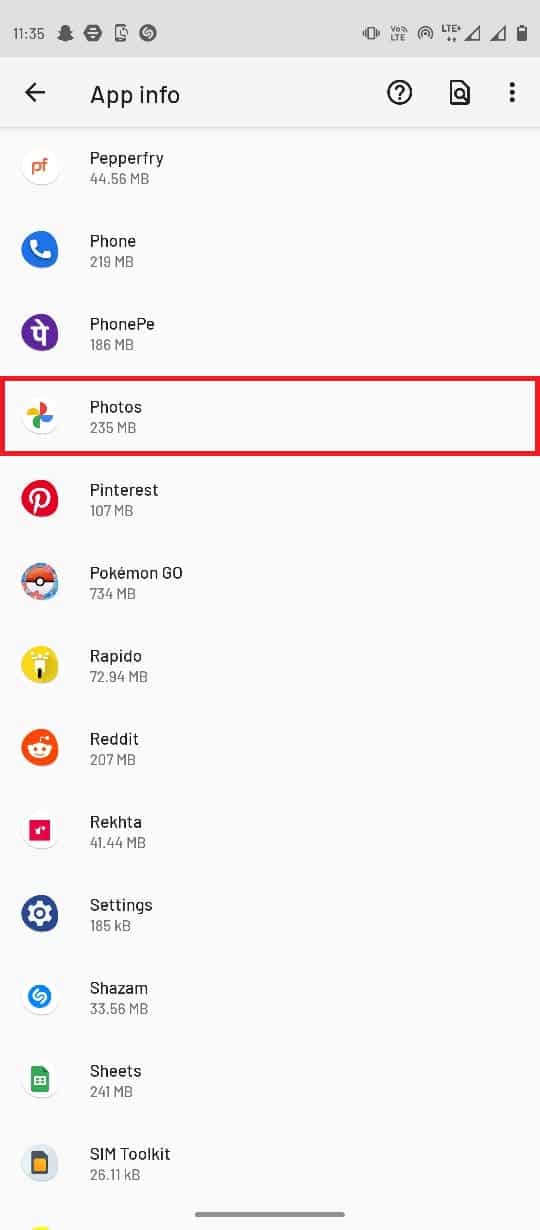
5. اضغط على فرض التوقف .
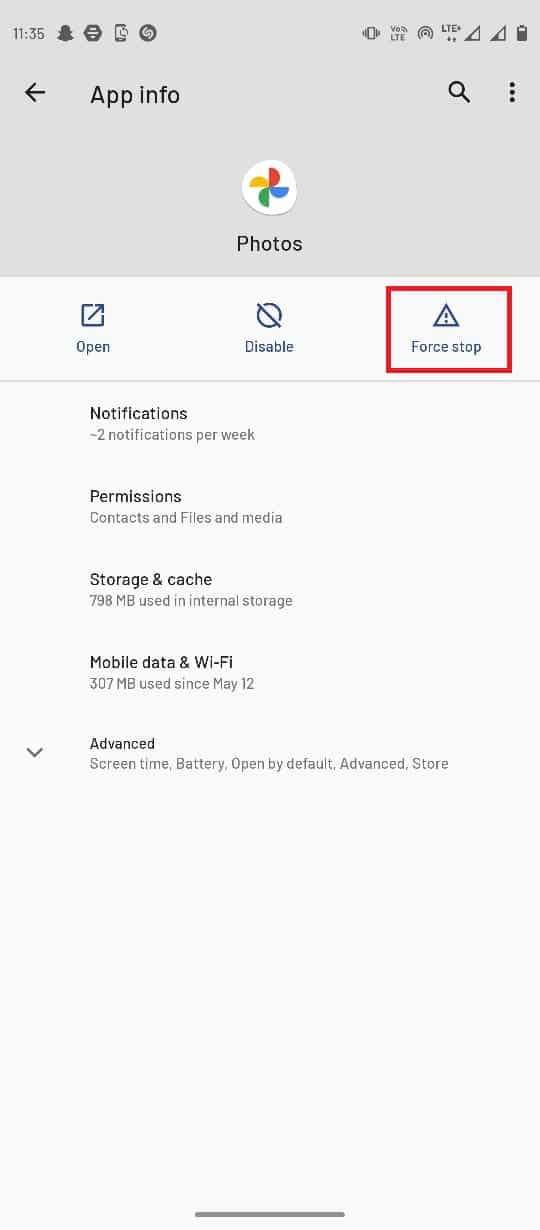
الطريقة الرابعة: امسح ذاكرة التخزين المؤقت لصور Google
يمكن أن تكون ملفات ذاكرة التخزين المؤقت مسؤولة عن العديد من الأخطاء في تطبيقات الأجهزة المحمولة ، بما في ذلك صور Google التي يتعذر عليها حفظ أخطاء التغييرات. يمكنك بسهولة تجنب هذا الخطأ ببساطة عن طريق مسح ذاكرة التخزين المؤقت لتطبيق صور Google ، وبالتالي فإن إصلاح Google لا يمكنه حفظ خطأ التغييرات.
1. قم بتشغيل تطبيق الإعدادات على جهازك.
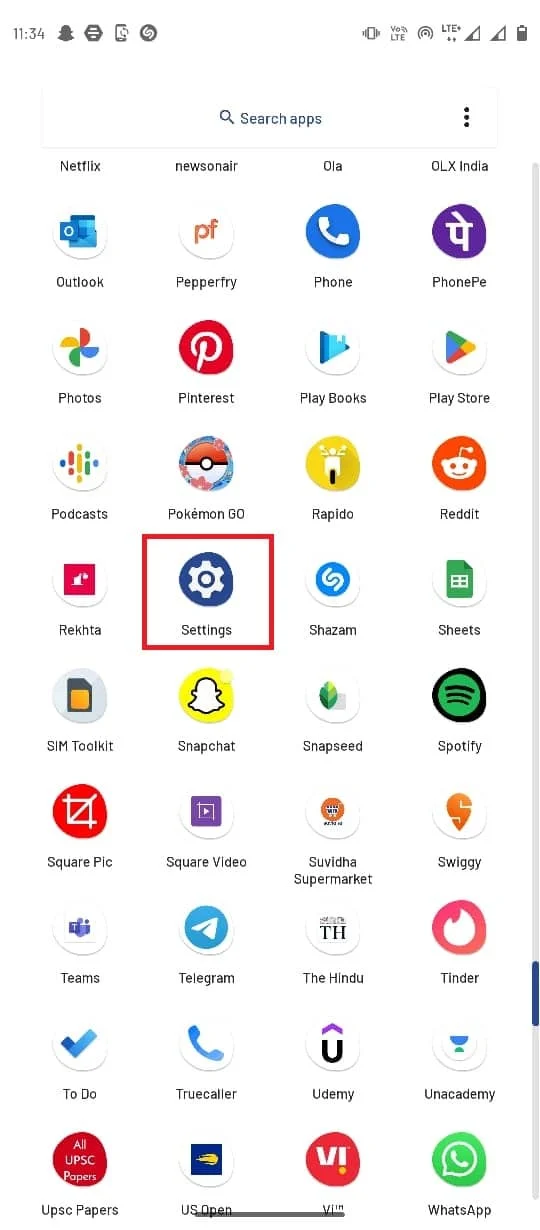
2. ثم اضغط على التطبيقات والإشعارات .
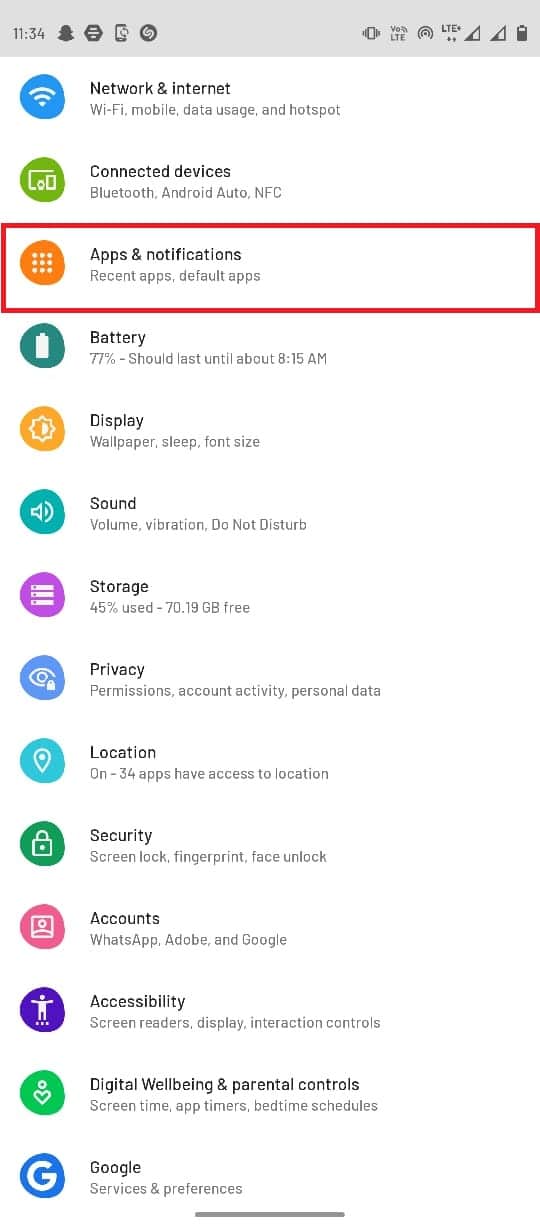
3. اضغط على عرض 143 تطبيقًا .
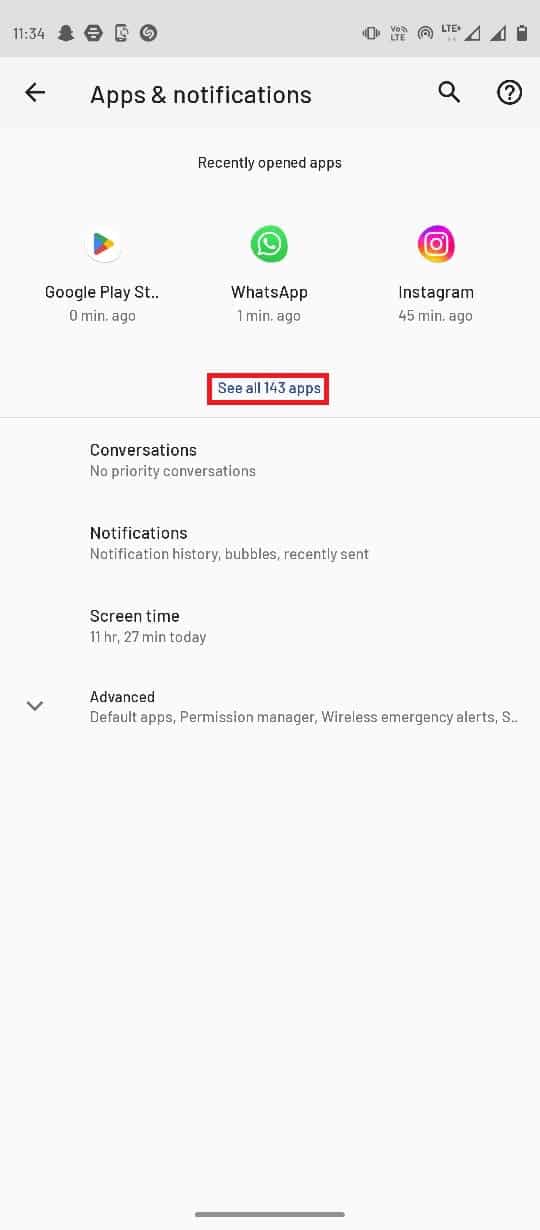
4. حدد تطبيق الصور .
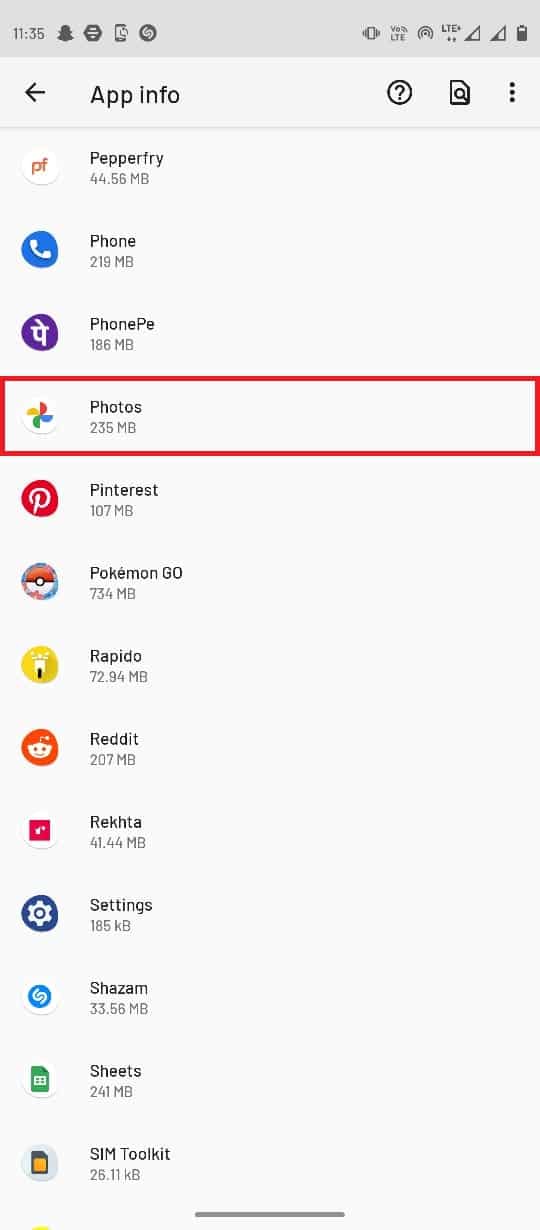
5. حدد موقع التخزين وذاكرة التخزين المؤقت وحددها .
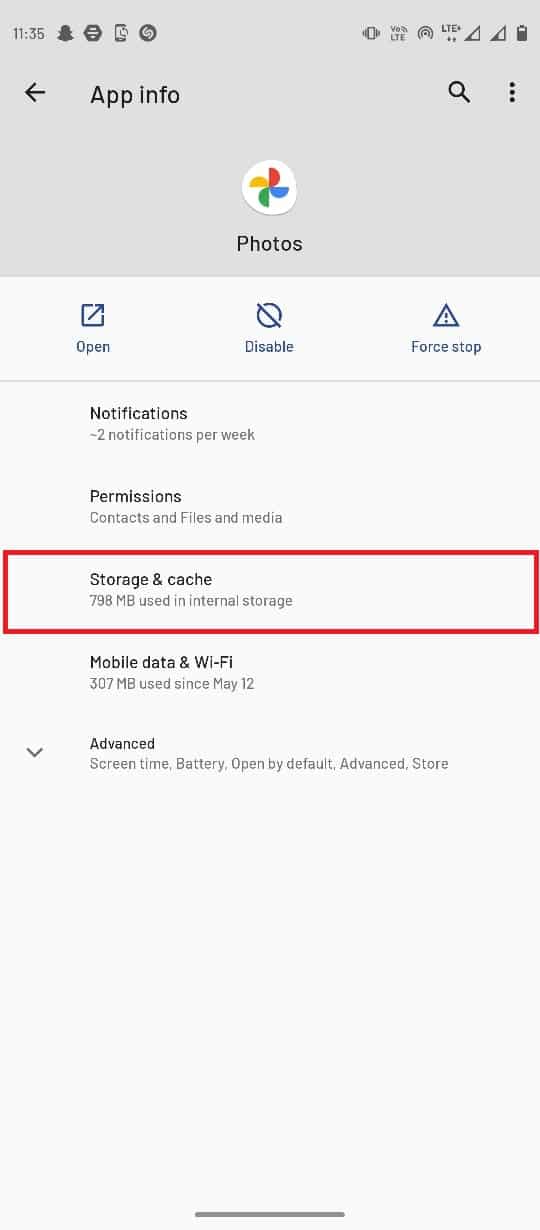
6. هنا ، اضغط على مسح ذاكرة التخزين المؤقت .
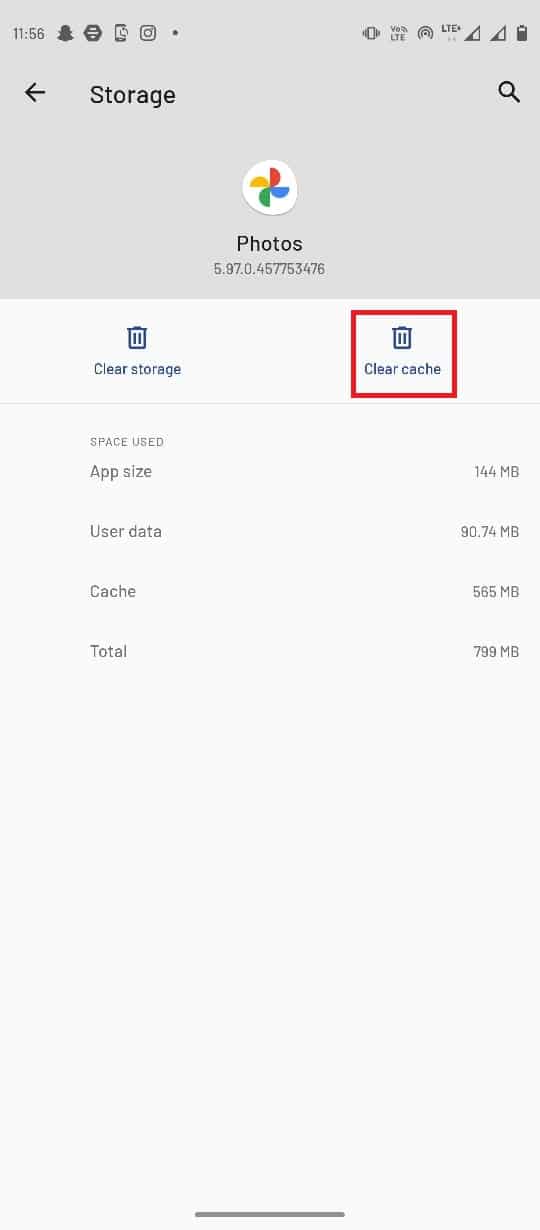
اقرأ أيضًا: كيفية إضافة علامة مائية تلقائيًا إلى الصور على Android
الطريقة الخامسة: تعديل إعدادات التخزين
إذا لم تتمكن بطاقة SD الخاصة بك من الوصول إلى معرض الهاتف ، فقد تتلقى أخطاء صور Google ، لذلك ، لإصلاح هذه المشكلة ، سيتعين عليك منح حق الوصول إلى بطاقة SD.

1. افتح تطبيق صور Google .
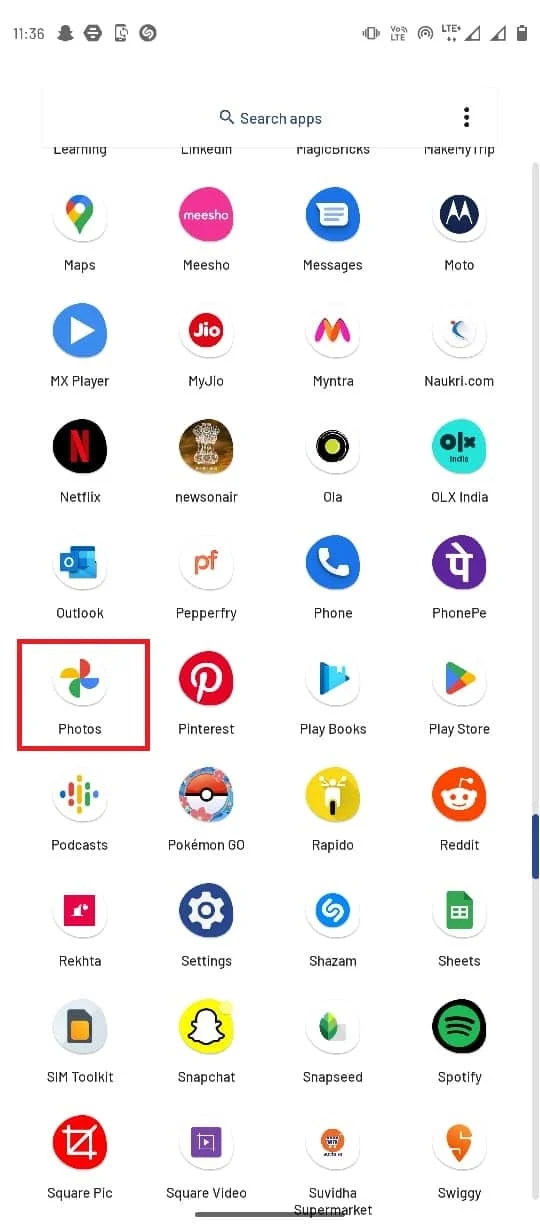
2. من الزاوية العلوية اليمنى حدد رمز الملف الشخصي ثم حدد إعدادات الصور .
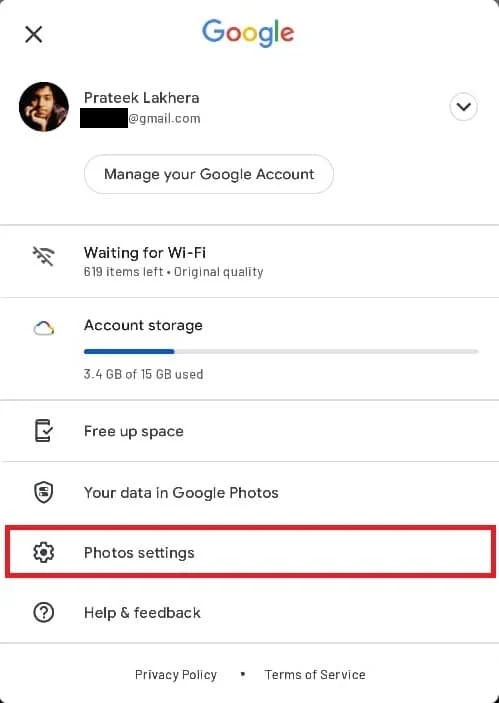
3. ثم انقر فوق الوصول إلى بطاقة SD .
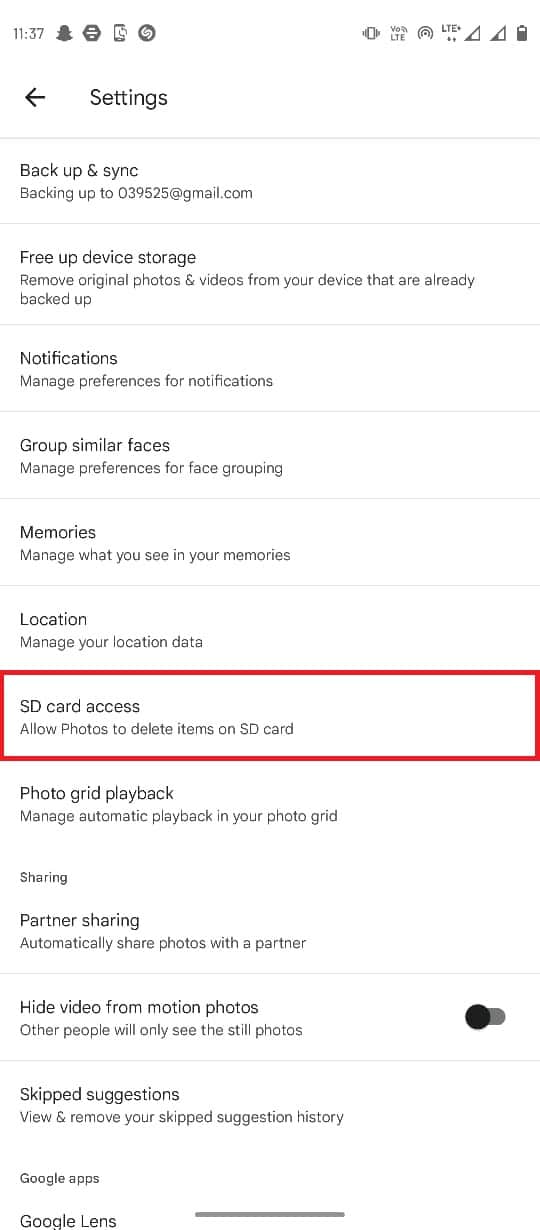
4. اتبع الخطوات المذكورة في هذه الصفحة.
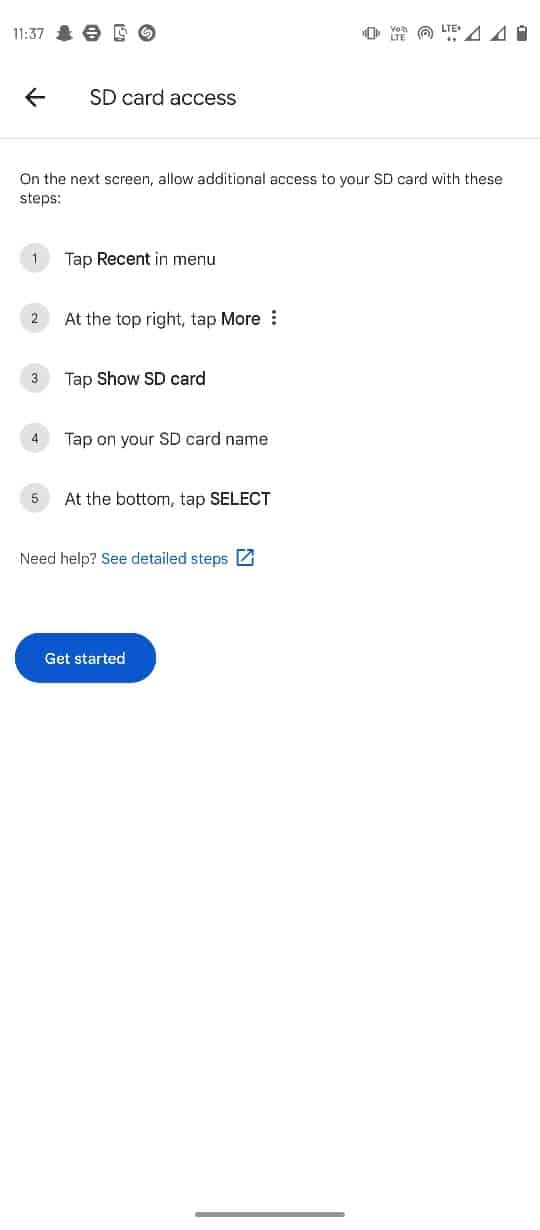
الطريقة 6: إعادة تركيب بطاقة SD
إذا حدث خطأ في صور Google غير قادر على حفظ التغييرات مع الملفات المخزنة في بطاقة SD ، فقد يكون سبب المشكلة هو بطاقة SD نفسها. تتمثل إحدى الطرق الأولى التي يمكنك محاولة إصلاح مشكلات بطاقة SD فيها في إعادة تركيب البطاقة في هاتفك.
1. قم بالوصول إلى فتحة بطاقة SD على هاتفك الذكي ، وقم بإزالة بطاقة SD .
2. بعناية ، ضع بطاقة SD على الدرج وأدخلها مرة أخرى في هاتفك.

3. أخيرًا ، أعد تشغيل هاتفك .
اقرأ أيضًا: دمج العديد من حسابات Google Drive و Google Photos
الطريقة السابعة: نقل الصور إلى ذاكرة الهاتف
إذا كانت بطاقة SD لا تزال تواجه مشكلات مع تطبيق صور Google ، فيمكنك محاولة نقل الملفات من مجلدات بطاقة SD إلى مجلدات ذاكرة الهاتف.
1. قم بتشغيل تطبيق الملفات وحدد الصور.

2. بعد تحديد الصور ، اضغط على أيقونة ثلاثية النقاط من الزاوية العلوية اليمنى.
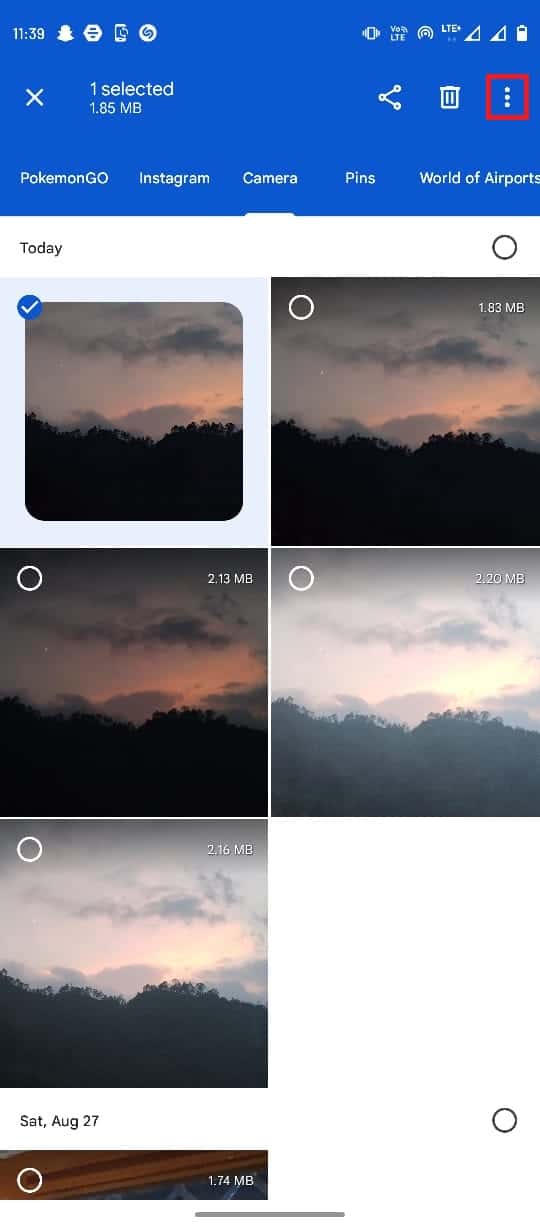
3. ثم اضغط على نقل إلى .
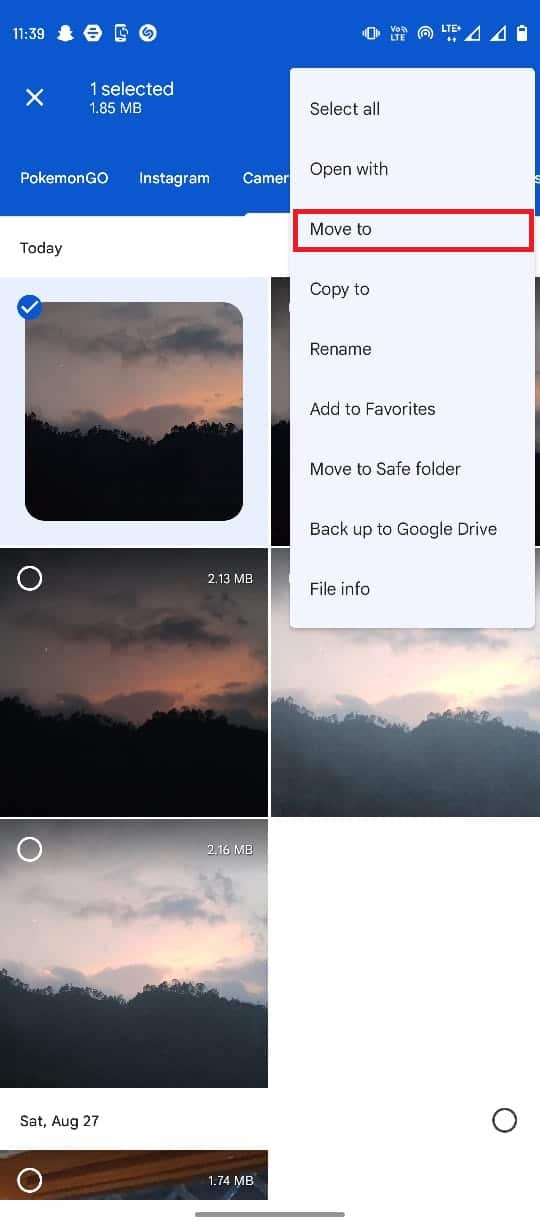
4. الآن حدد التخزين الداخلي وحدد المجلد الهدف.
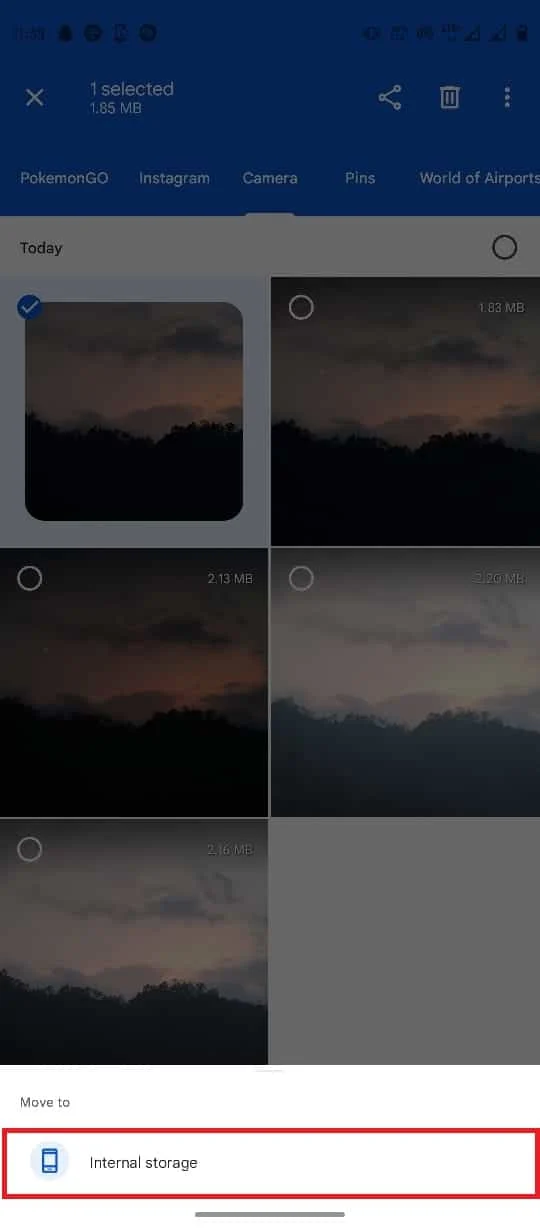
5. أخيرًا ، انقر فوق نقل هنا لوضع الملف في هذا المجلد.
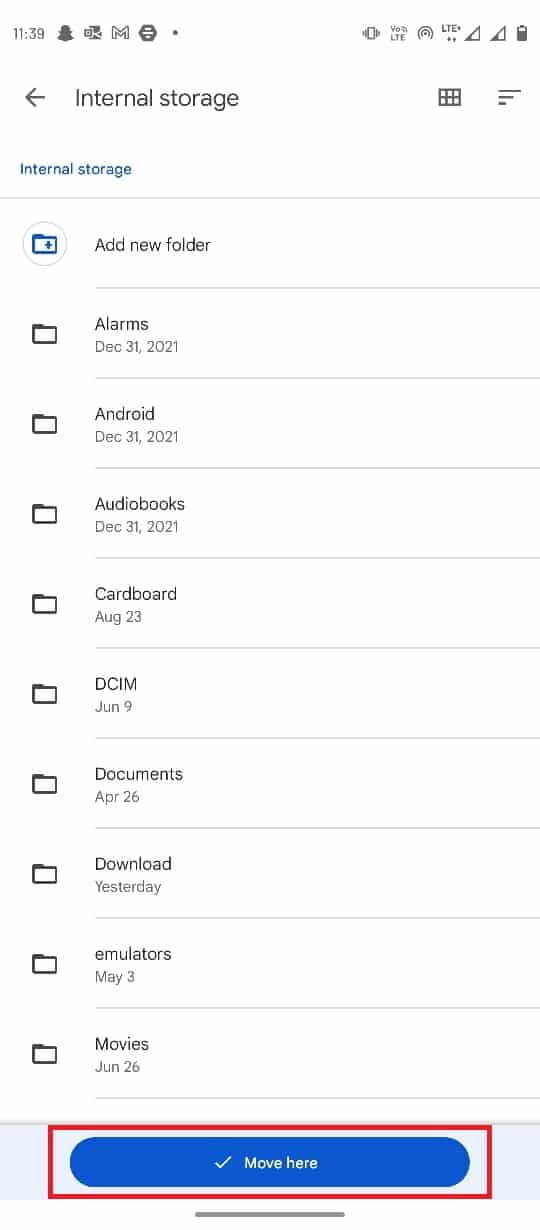
الطريقة الثامنة: تمكين استخدام بيانات الخلفية
لأسباب مختلفة ، إذا رفضت وصول صور Google إلى بيانات الخلفية ، فقد يتسبب ذلك في العديد من الأخطاء في تطبيق صور Google ، بما في ذلك صور Google التي يتعذر عليها حفظ مشكلات التغييرات. لتجنب ذلك ، يمكنك تمكين الوصول إلى صور Google لاستخدام بيانات الخلفية عبر الإعدادات.
1. اضغط على أيقونة تطبيق صور Google لبضع ثوان وحدد معلومات التطبيق .
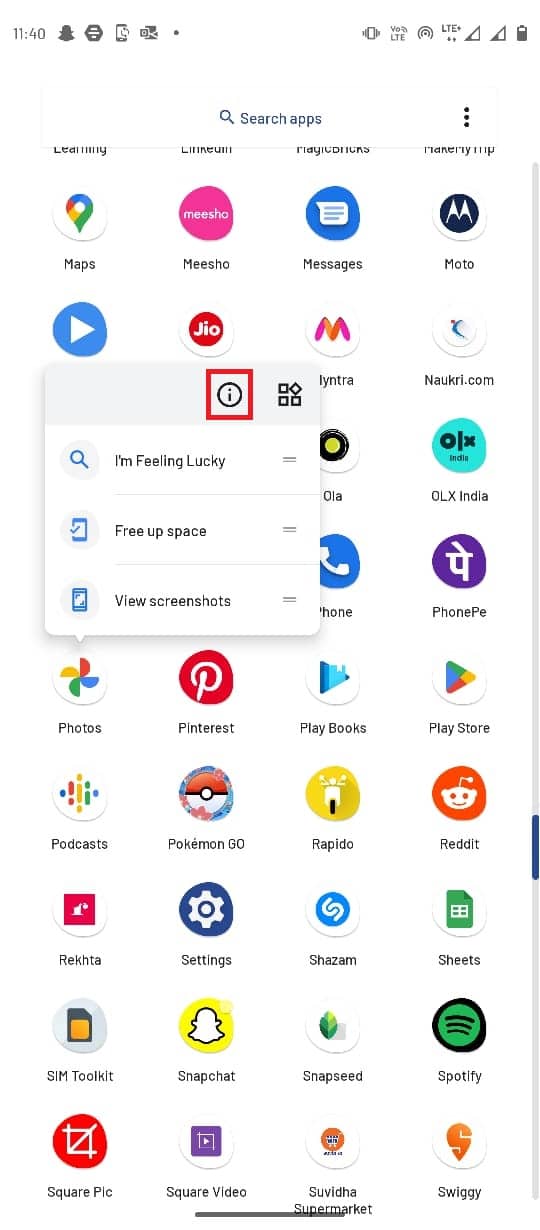
2. هنا ، حدد بيانات الجوال و Wi-Fi .
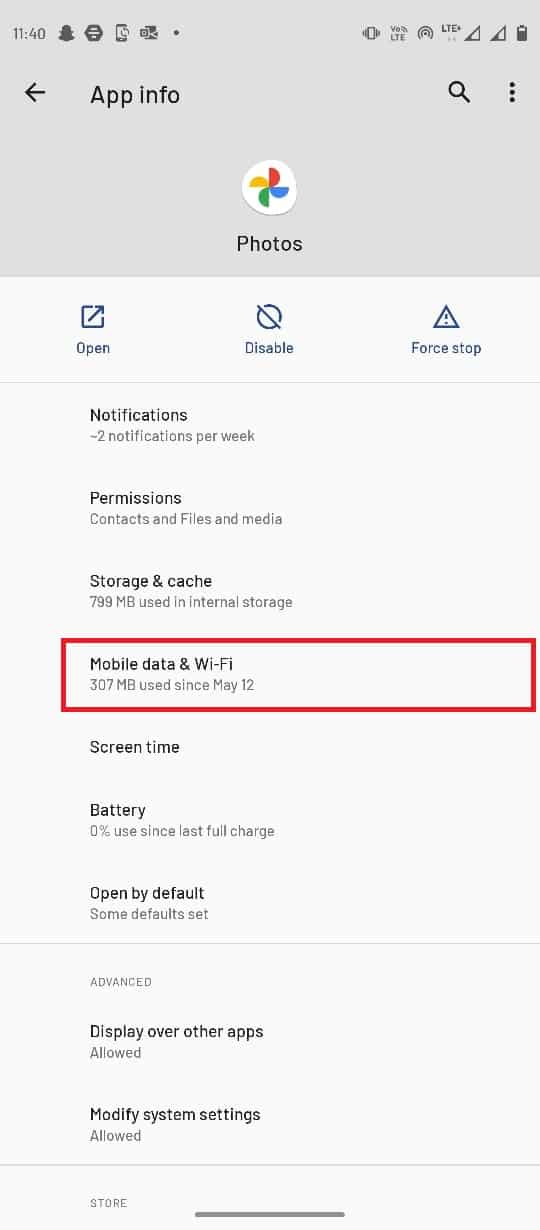
3. قم بتشغيل تبديل بيانات الخلفية .
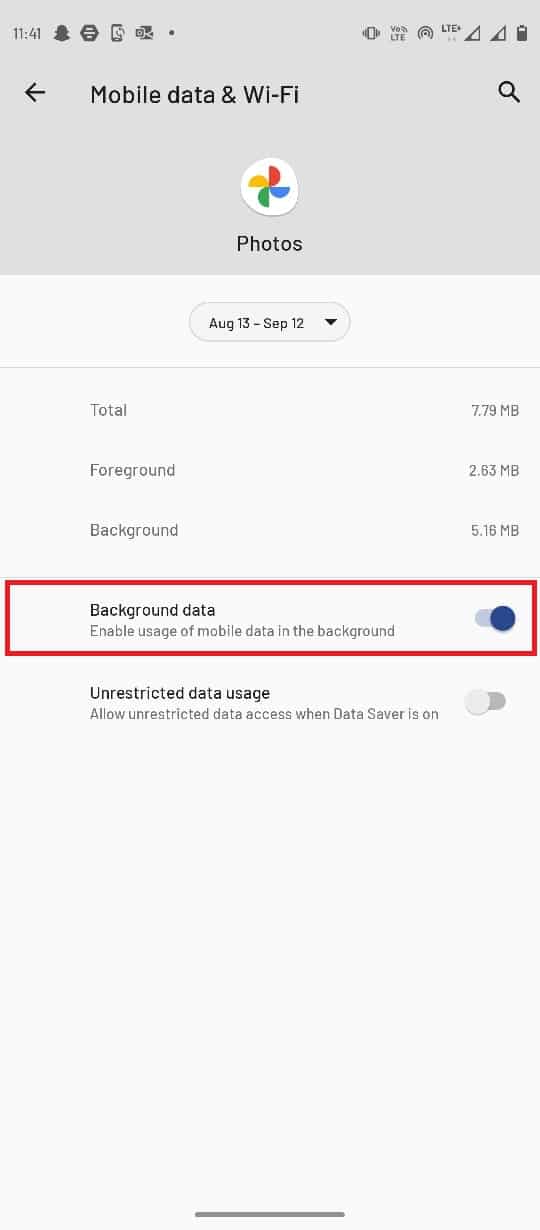
اقرأ أيضًا: كيفية إصلاح صور Google تعرض صورًا فارغة
الطريقة 9: تعطيل قيود الخلفية
على غرار استخدام بيانات الخلفية ، إذا قمت بتمكين تقييد الخلفية على صور Google ، فقد يتسبب ذلك في العديد من الأخطاء في التطبيق. سيكون عليك تعطيل قيود الخلفية لصور Google.
1. اضغط مع الاستمرار على رمز تطبيق صور Google وحدد معلومات التطبيق .
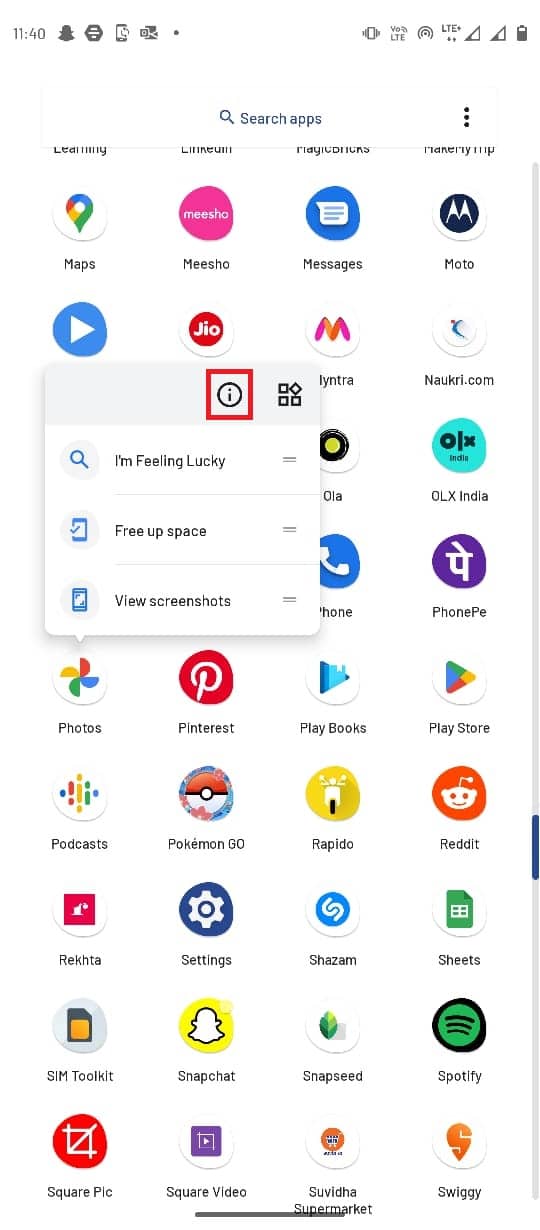
2. هنا ، حدد الخيار " متقدم ".
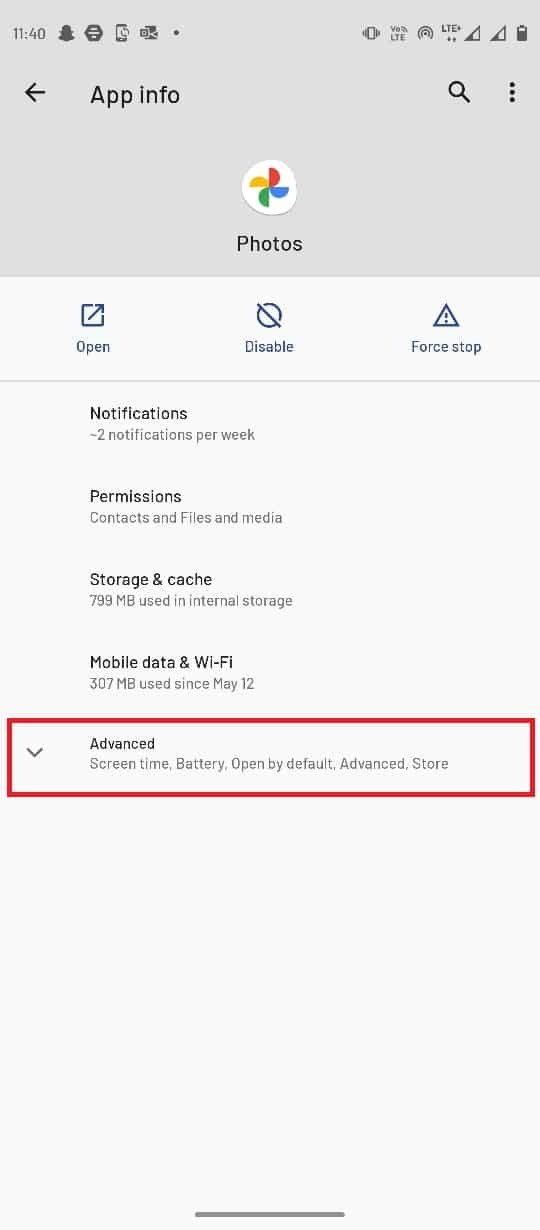
3. الآن ، حدد البطارية .
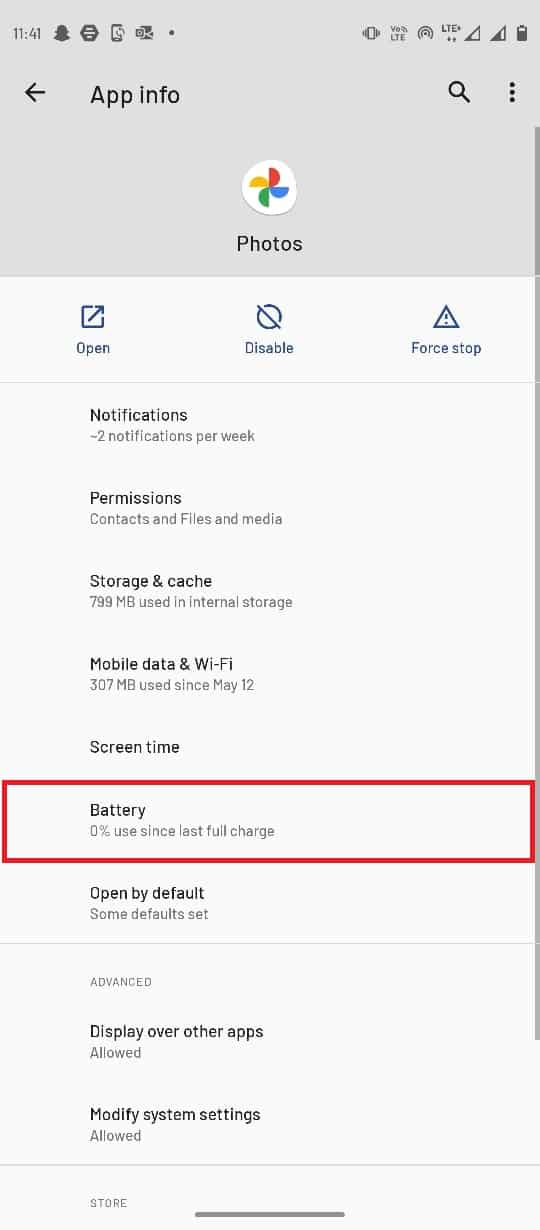
4. اضغط على قيود الخلفية .
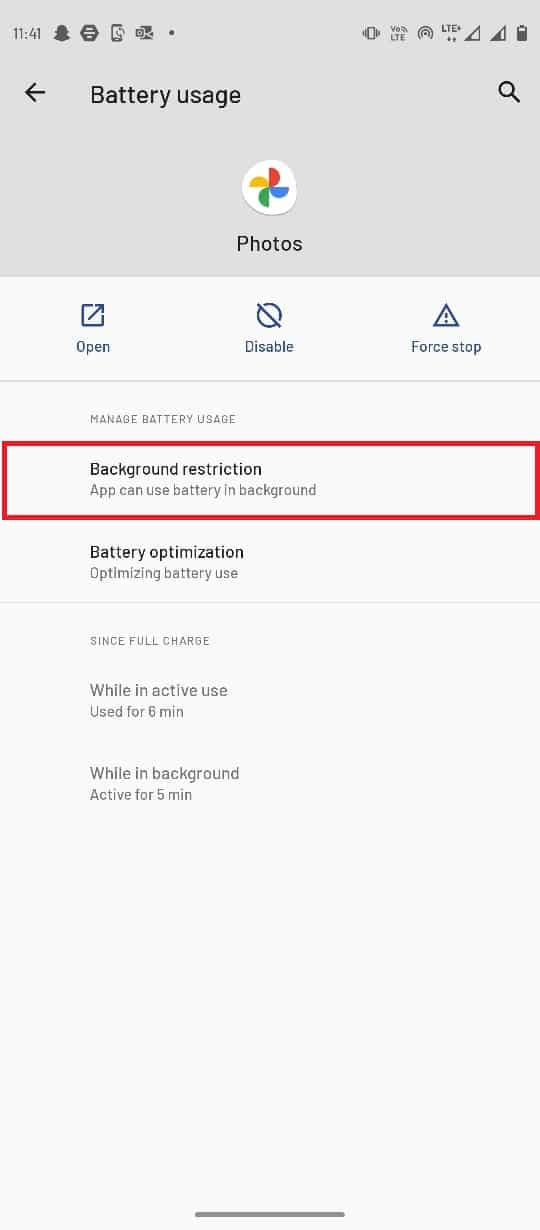
5. أخيرًا ، حدد إزالة لتأكيد التغييرات.
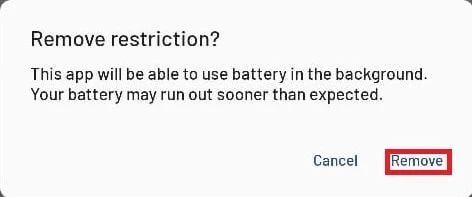
اقرأ أيضًا: كيفية الحصول على مساحة تخزين غير محدودة على صور Google
الطريقة 10: إعادة ضبط المصنع للجهاز
إذا لم تنجح أي من الطرق السابقة ولا يمكنك فهم سبب عدم حفظ صور Google للصور. لإصلاح صور Google التي يتعذر عليها حفظ مشكلات التغييرات ، حاول إجراء استعادة المصنع لهاتفك الذكي.
ملاحظة: قبل إعادة ضبط إعدادات المصنع على جهاز Android ، يجب عليك نسخ جميع بياناتك احتياطيًا. إذا كنت لا تعرف كيفية عمل نسخة احتياطية من جهاز Android ، فاتبع دليلنا لعمل نسخة احتياطية من بيانات هاتف Android.
لإعادة ضبط هاتفك على إعدادات المصنع ، اقرأ ونفذ الخطوات الواردة في دليلنا كيفية إعادة تعيين أي جهاز يعمل بنظام Android.
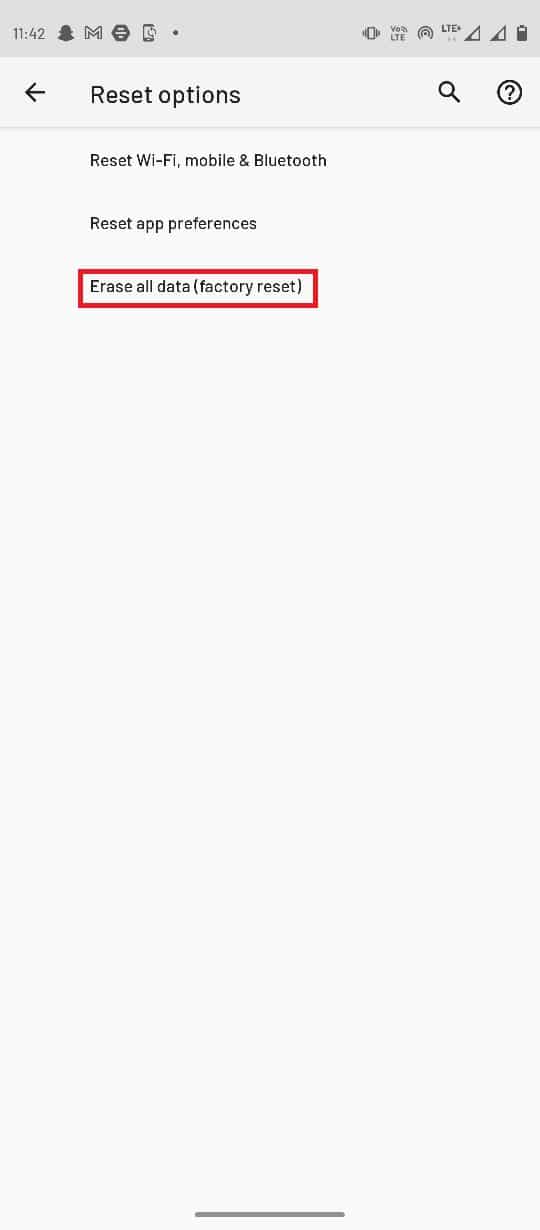
الأسئلة المتداولة (FAQs)
س 1. هل يمكنني تعديل صوري باستخدام صور Google؟
الجواب. نعم ، يمكنك تحرير الصور ومقاطع الفيديو الخاصة بك في تطبيق صور Google android ، ويأتي المحرر مع أدوات تحرير وفلاتر شاملة.
س 2. لماذا لا تعمل صور Google بشكل صحيح؟
الجواب. يمكن أن تكون هناك أسباب مختلفة لعدم عمل صور Google بشكل صحيح مثل مشكلات الذاكرة المؤقتة وأخطاء التطبيقات ومشكلات بطاقة SD.
س 3. كيفية إصلاح أخطاء صور Google؟
الجواب. يمكنك إصلاح أخطاء صور Google عن طريق تحديث التطبيق أو مسح بيانات ذاكرة التخزين المؤقت.
مُستَحسَن:
- لماذا لا يعمل Fubo في نظام التشغيل Windows 10؟
- إصلاح غير قادر حاليًا على إرسال رسالتك على Outlook Mobile
- كيفية استرداد مستند Google محذوف من Google Drive
- كيفية إزالة حساب من صور Google
نأمل أن يكون هذا الدليل مفيدًا لك وأن تكون قادرًا على إصلاح صور Google غير قادر على حفظ مشكلات التغييرات . دعنا نعرف الطريقة الأفضل بالنسبة لك. إذا كان لديك أي اقتراحات أو استفسارات ، فيرجى إخبارنا في قسم التعليقات أدناه.
